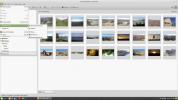Kuidas installida Bohdi Linuxi
Kui teil on turule kerget Ubuntu-põhist Linuxi versiooni, kuid olete juba tavalisi valikuid proovinud, võib Bohdi Linux olla midagi, mida peaksite uurima. Alustuseks töötab Bohdi Enlightenment töölauakeskkonnas. See keskkond sobib selle kasutamise jaoks ideaalselt, kuna valgustusaeg kasutab keskmiselt umbes 100 MB.
Lisaks äärmiselt kergele töölauakeskkonnale võtab operatsioonisüsteem ise väga vähe ruumi. Tegelikult on sellel vaikimisi kasutamiseks ainult mõni eelinstalleeritud rakendus. See muudab selle ideaalseks neile, kellel on vähe salvestusruumi. Operatsioonisüsteemil on palju pakkuda, eriti vananenud või nõrkade arvutitega inimestele (või neile, kellele meeldivad õhukesed opsüsteemid)
SPOILERI TÄHELEPANU: Kerige alla ja vaadake videoõpetust selle artikli lõpus.
Live Disk tegemine
Selle opsüsteemi installimine algab mõne asja allalaadimisega. Alustama, minge haarata uusimat ISO-pilti. Peate haarama ka umbes 1 GB suuruse ja Etcheri USB-vilkuv tööriist.
Märkus: uusima Bohdi Linuxi ISO-faili allalaadimisel klõpsake kindlasti "Torrent", kui saate seda lubada. Selle tegemine otsese allalaadimise asemel säästab arendajatele ribalaiuse kulusid.
Kui kõik on alla laaditud, ühendage USB-mälupulk arvutiga ja avage Etcher. Välklambi kuvamiseks klõpsake nuppu „Vali pilt” ja leidke ISO-fail, mille olete alla laadinud arvutisse, milles installite USB-installija. Seejärel klõpsake „vali draiv” ja klõpsake USB-draivil, millele soovite pildi välklambi kuvada. Alustage reaalajas ketta loomise protsessi, valides „Flash!”.
Pidage meeles, et reaalainete ketaste kirjutamine võtab natuke aega. Ole kannatlik ja oota, kuni see lõpeb. Etcher kuvab teate, kui see on valmis.
Live Disk käivitamine
Taaskäivitage arvuti, millesse Bohdi reaalajas ketas töötab, ja laadige see arvutisse BIOS arvuti sektsiooni. BIOS-i liidese abil minge alglaaduri sätetele. Muutke sätteid nii, et teie arvuti BIOS laadiks kõigepealt vastloodud USB-mäluseadme ja pärast seda kõik muud seadmed. See on kriitiline, sest kui seda ei tehta, ei laadita reaalajas installija üles.
Saage aru, et iga arvuti on erinev ja BIOS-i avamiseks on vaja teatud võtit. Mõned tootjad kasutavad klahvi F2. Teised kasutavad kustutamis- või põgenemisklahvi. Parim on uurida oma arvuti kasutusjuhendit ja välja mõelda, milline on klahvikombinatsioon BIOS-i laadimiseks.
Bohdi Linuxi installimine
Kui reaalajas ketas käivitub, näete Bohdi Linuxi töölauda. Näete ka juhendit, mis sisaldab kõike, mida peate teadma Bohdi kohta, avatud veebibrauserit. Sulgege see veebibrauser julgelt, kuna meil pole seda installimise ajal vaja. Installiprotsessi alustamiseks vaadake Bodhi Linuxi logo paneeli ja klõpsake sellel.

Esimesel lehel käsib paigaldaja kasutajal väljalaske märkmeid lugeda. Väljaande märkused hõlmavad kõiki uusi funktsioone ja täiustusi, nii et tasub neid vaadata. Kui olete nende vaatamise lõpetanud, valige külgribalt õige keel ja jätkamiseks klõpsake „jätka”.
Installija teisel lehel küsib Bohdi, kas soovite installimisprotsessi ajal värskendusi alla laadida. Seda ei nõuta, kuid see säästab palju aega, seetõttu soovitame selle ruudu märkida. Lisaks valige „Installige kolmanda osapoole tarkvara”, et veenduda, et kõik teie seadmed saavad vajalikud draiverid. Kui mõlemad ruudud on märgitud, klõpsake kolmandal lehel liikumiseks nuppu „Jätka”.
Kolmas samm nõuab Bohdi installitüübi valimist. Valikuid on palju, kuid tavaliselt on kõige parem valida esimene valik. Selle põhjuseks on asjaolu, et paigaldaja saab tuvastada ja otsustada, mida täpselt teie arvuti vajab.
Näiteks: kui laadite Bohdi üles arvutisse, millel on Windows, soovitab see teil selle installida. Kui muid operatsioonisüsteeme pole, siis ütleb esimene suvand „Kustuta ketas ja installi Bodhi” jne.

Kui olete valinud soovitud installi tüübi, klõpsake alustamiseks nuppu “Installi kohe”. Installer hakkab faile otse kõvakettale teisaldama ja kõik seadistama asuma. Kuni kõik installitakse, peate seadistama näiteks kasutajanime, ajavööndi, paroolid, automaatse sisselogimise jne.
Minge dialoogidest läbi ja täitke kõik. Kui olete kõik täitnud, kuvab opsüsteem ekraanil teate, et installimine on lõpetatud.

Bodhi reaalajas kettast väljumiseks klõpsake lõpetamisteatel nuppu „Taaskäivita”. See taaskäivitab arvuti. Kui see taaskäivitamise lõpetab, võtke välja USB-mälupulk ja kasutage uue installi käivitamiseks sisestusklahvi.
otsing
Viimased Postitused
6 parimat Linuxi jaoks mõeldud fotohaldusriista
Kas vajate Linuxi jaoks head fotohaldusriista? Kas pole kindel, mil...
Kuidas hankida Ubuntust varude gnoomi kest 17.10
Sisse Ubuntu 17.10, Otsustas Canonical täielikult laiendada tuttava...
Kuidas täiendada OpenSUSE uuele versioonile
OpenSUSE Linuxil on vaieldamatult üks parimaid täiendussüsteeme. Se...